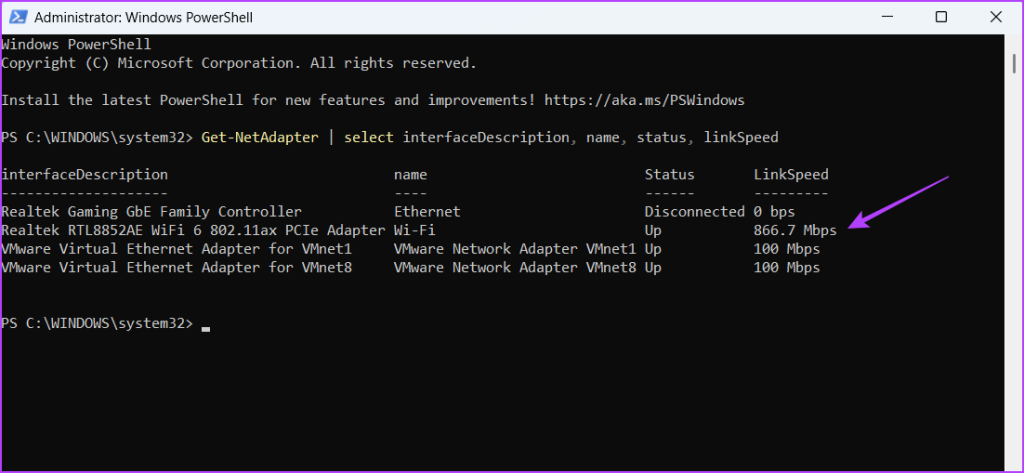**Metodo 1: Utilizzo dell’App Impostazioni**
Oltre a mostrare la **velocità dell’adattatore di rete**, l’app Impostazioni fornisce informazioni dettagliate su altri aspetti della connessione, come la banda di rete, l’indirizzo MAC e altro ancora.
Passo 1: Premi i tasti Windows + I per aprire l’app Impostazioni.
Passo 2: Seleziona l’opzione Rete e Internet dalla barra laterale a sinistra > clicca su Proprietà nel riquadro destro.
Passo 3: Puoi visualizzare la **velocità della rete** accanto all’opzione Velocità di collegamento aggregata (Ricezione/Trasmissione).
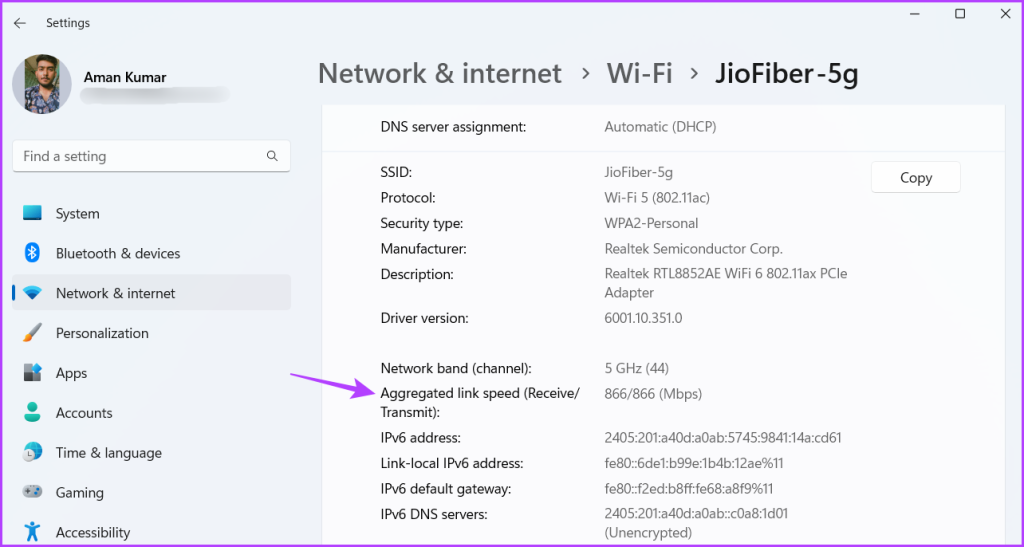
**Metodo 2: Utilizzo del Pannello di Controllo**
Passo 1: Nel campo di ricerca del Menu Start, digita Pannello di Controllo e premi Invio.
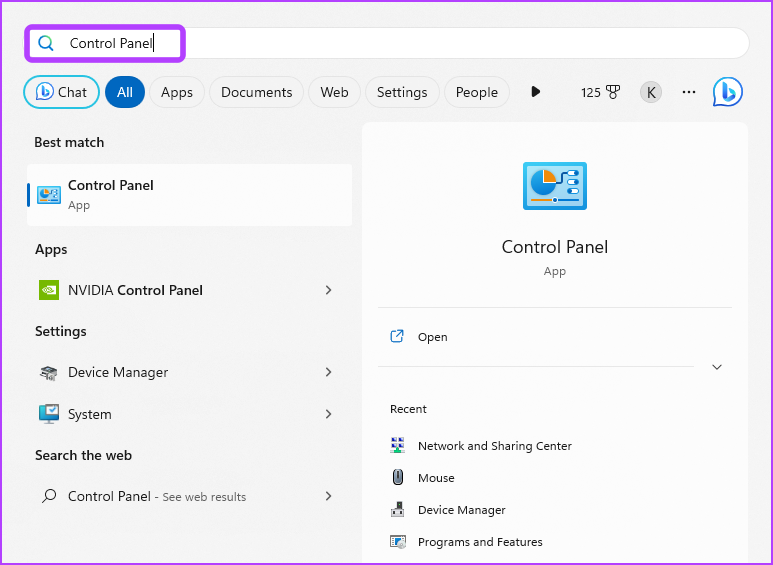
Passo 2: Clicca su Rete e Internet.
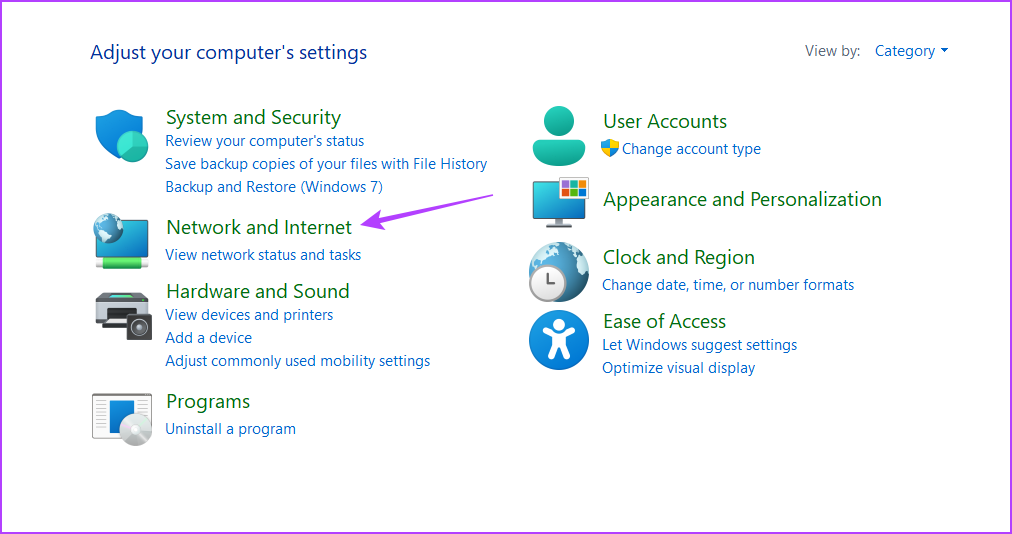
Passo 3: Seleziona Centro connessioni di rete e condivisione.
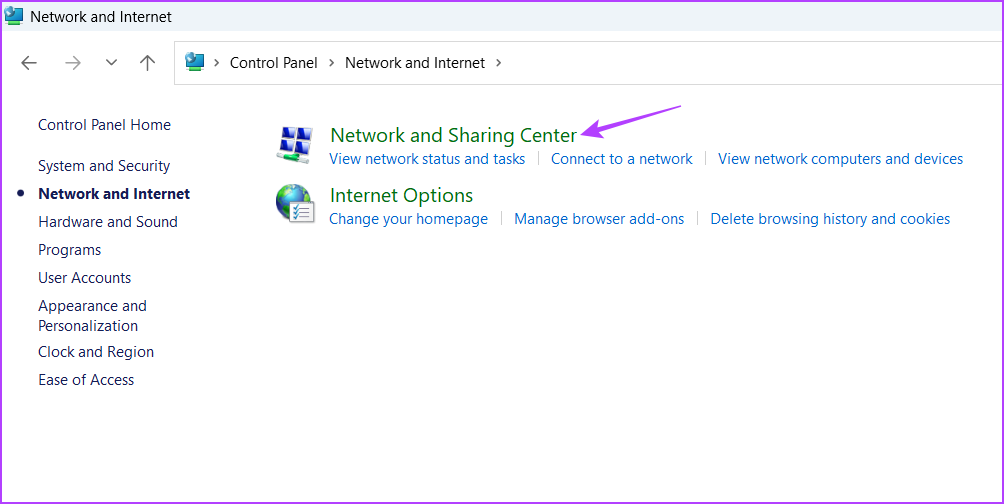
Passo 4: Clicca su Cambia impostazioni dell’adattatore nella barra laterale sinistra.
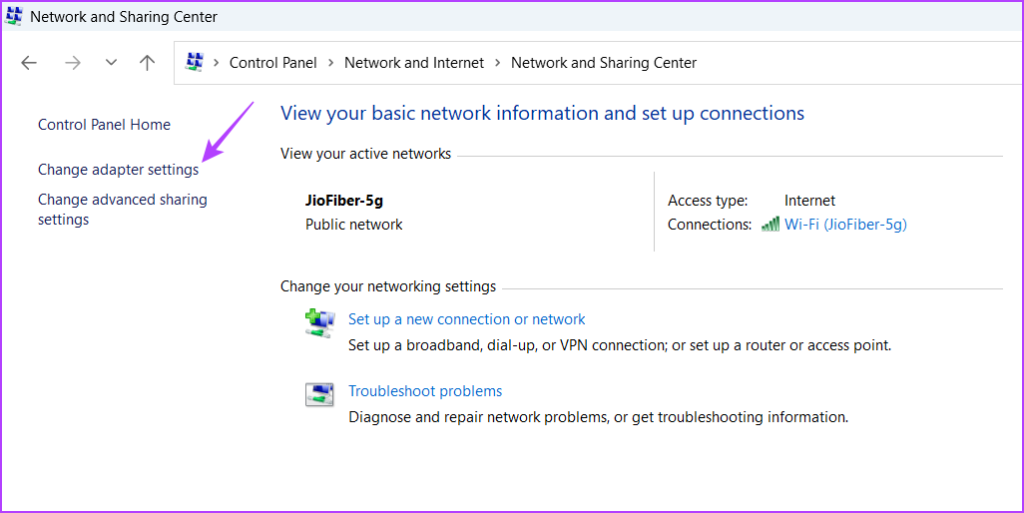
Passo 5: Fai clic destro sulla tua connessione Ethernet o Wi-Fi e seleziona Stato dal menu contestuale.
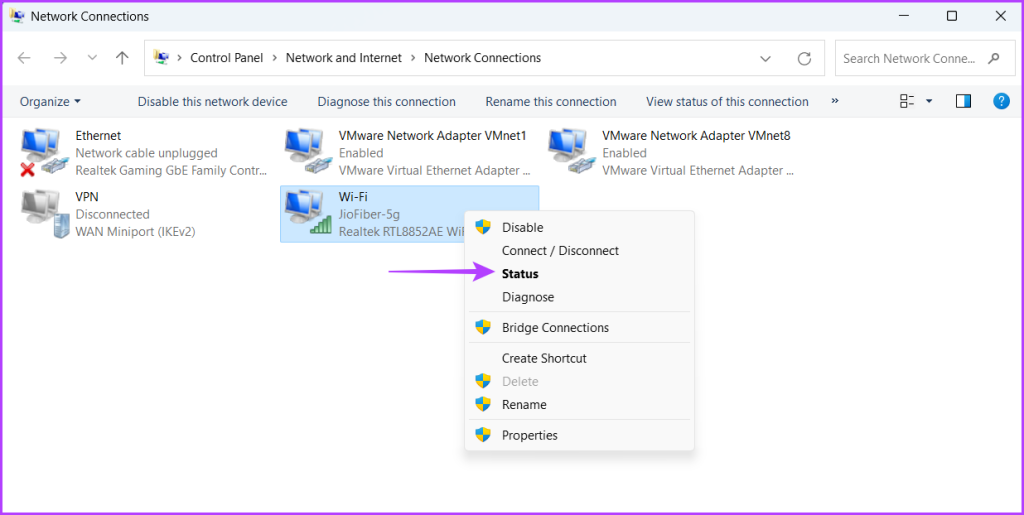
Puoi controllare la **velocità dell’adattatore di rete** accanto al campo Velocità.
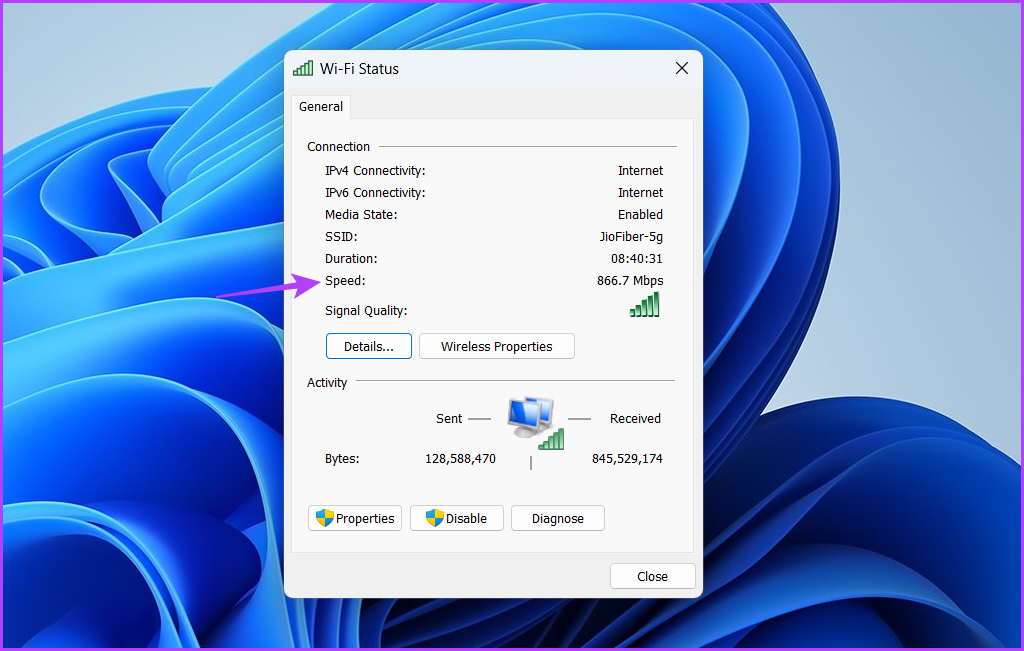
Per controllare la velocità della tua interfaccia Ethernet o Wi-Fi utilizzando il Prompt dei Comandi, segui queste istruzioni:
Passo 1: Apri il Menu Start, digita Prompt dei Comandi nella barra di ricerca e scegli l’opzione Esegui come amministratore nel riquadro a destra.

Passo 2: Nella finestra del Prompt dei Comandi con privilegi elevati, digita il comando seguente e premi Invio.
netsh wlan show interfaces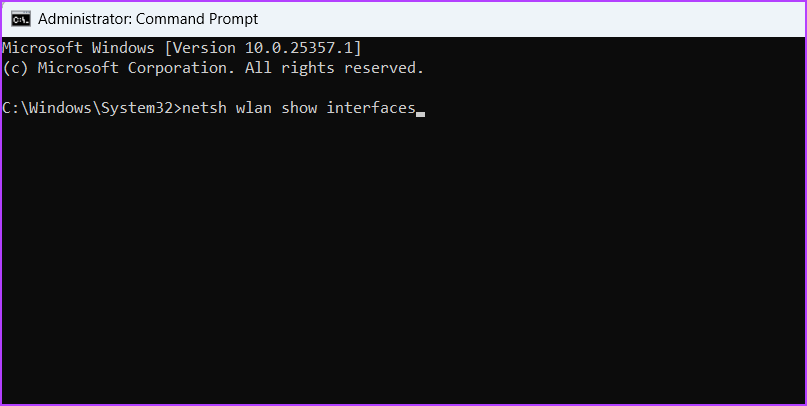
Passo 3: Controlla i campi Velocità di Ricezione (Mbps) e Velocità di Trasmissione (Mbps) per conoscere la velocità della tua connessione dell’adattatore di rete.
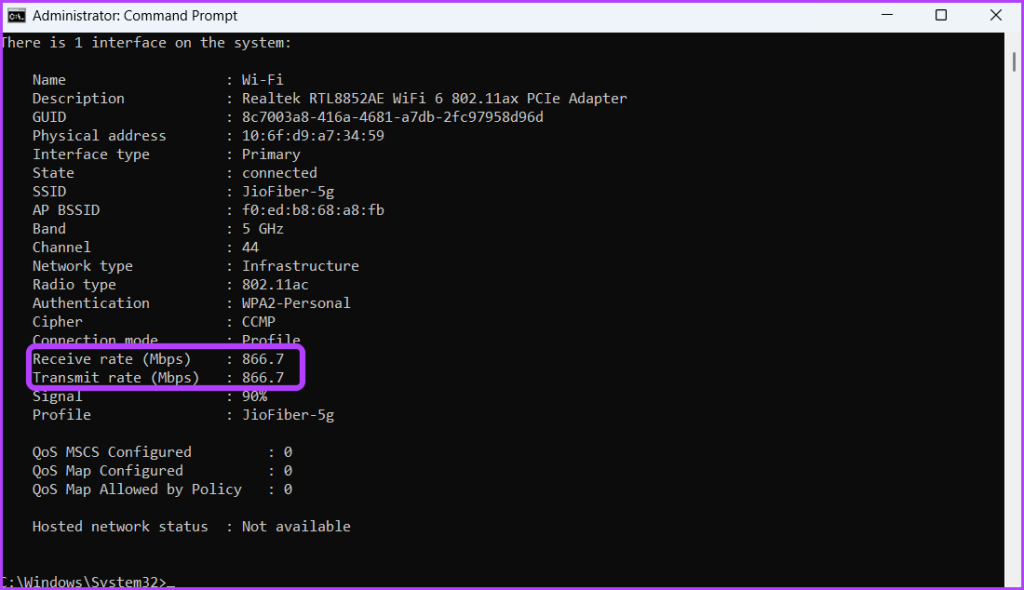
Come alternativa al Prompt dei Comandi, possiamo anche utilizzare **Windows PowerShell** per ottenere informazioni sulla **velocità dell’adattatore di rete**. Ecco come fare:
Passo 1: Avvia il Menu Start, digita Windows PowerShell nella barra di ricerca e seleziona Esegui come amministratore nel riquadro a destra.
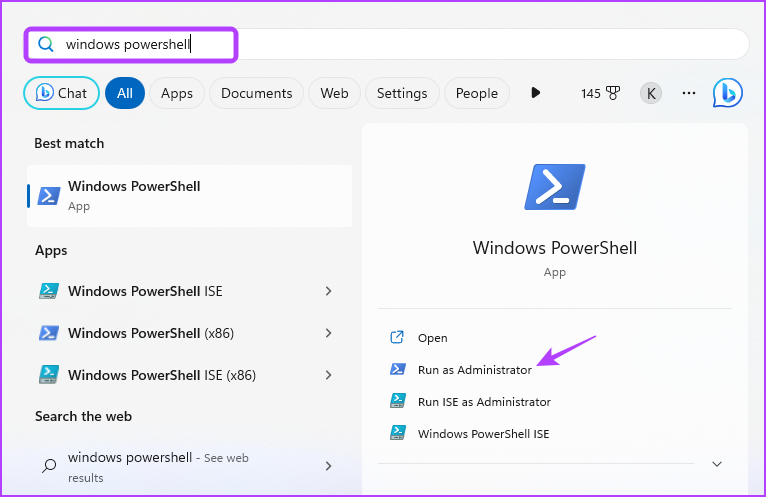
Passo 2: Nella finestra di PowerShell con privilegi elevati, digita il seguente comando e premi Invio.
Get-NetAdapter | select interfaceDescription, name, status, linkSpeed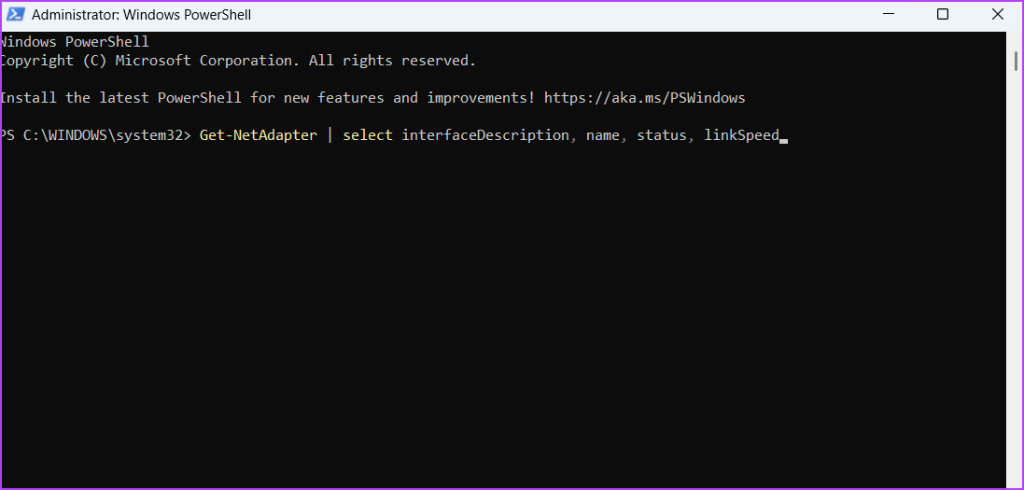
Dopo l’esecuzione del comando, visualizzerai gli adattatori Ethernet e Wi-Fi del tuo computer. Controlla la velocità della connessione dell’adattatore di rete nella **colonna LinkSpeed**.